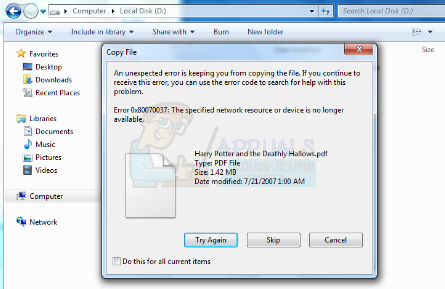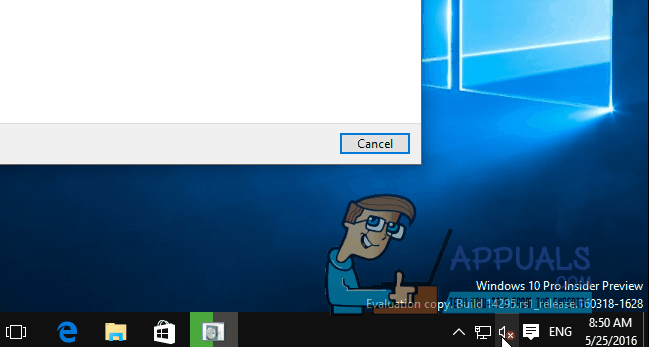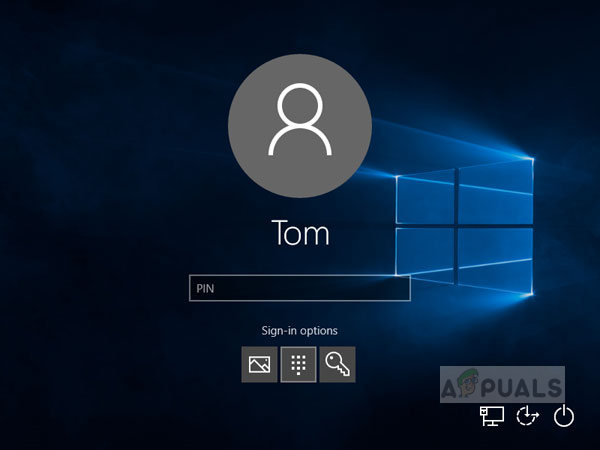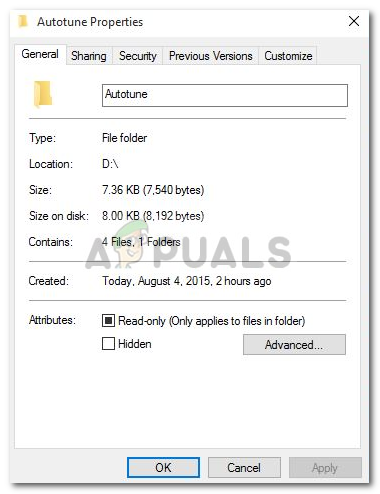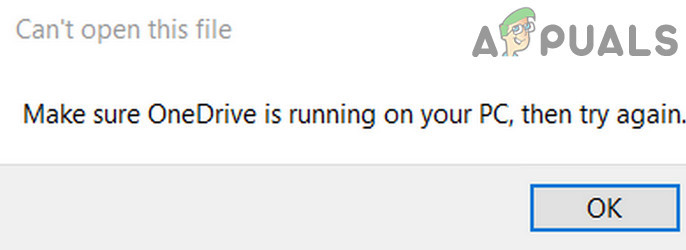UPDATE: Windows 10-Update schlägt mit Fehlercode 0x80070013 fehl
Jetzt, da Sie wissen, was es ist, können wir sehen, was es tut, wenn es passiert. Mit dem Fehlercode können Sie keine Updates auf Ihrem Windows 10-System installieren und Windows Update schlägt fehl, bis Sie damit fertig sind. Da Ihr System regelmäßig aktualisiert werden sollte, sollten Sie sich so schnell wie möglich um dieses Problem kümmern.
Während Fehler wie dieser Sie erschrecken können, gibt es eine ziemlich einfache Lösung, die diesen Fehler verschwinden lässt, und Sie können Ihr System weiter aktualisieren, indem Sie die Windows Update-Komponenten manuell zurücksetzen.
Setzen Sie Ihre Windows Update-Komponenten manuell zurück
Für diese Methode müssen Sie eine verwenden erhöhte Eingabeaufforderung um die Windows Update-Komponenten zurückzusetzen. In Windows 10 können Sie es öffnen, indem Sie gleichzeitig die Taste drücken Windows und X. Tasten auf Ihrer Tastatur. Sie sehen ein Menü mit Optionen. Suchen und auswählen Eingabeaufforderung (Admin). Wenn Sie eine Nachricht zur Benutzerkontensteuerung erhalten, drücken Sie Ja damit die Eingabeaufforderung mit erhöhten Rechten gestartet werden kann. Die Befehle, die Sie eingeben müssen, sollten korrekt sein. Rechtschreibfehler sind nicht zulässig. Seien Sie also vorsichtig.
Sobald Sie sich in der Eingabeaufforderung befinden, müssen Sie zunächst das MSI-Installationsprogramm, die Windows Update-Dienste und die BITS stoppen. Geben Sie dazu die folgenden Befehle ein und drücken Sie Eingeben auf Ihrer Tastatur nach jedem. Wenn einer von ihnen länger dauert, haben Sie etwas Geduld und warten Sie, bis er beendet ist, bevor Sie den nächsten eingeben.
net stop wuauserv
net stop cryptSvc
Netto-Stoppbits
net stop msiserver
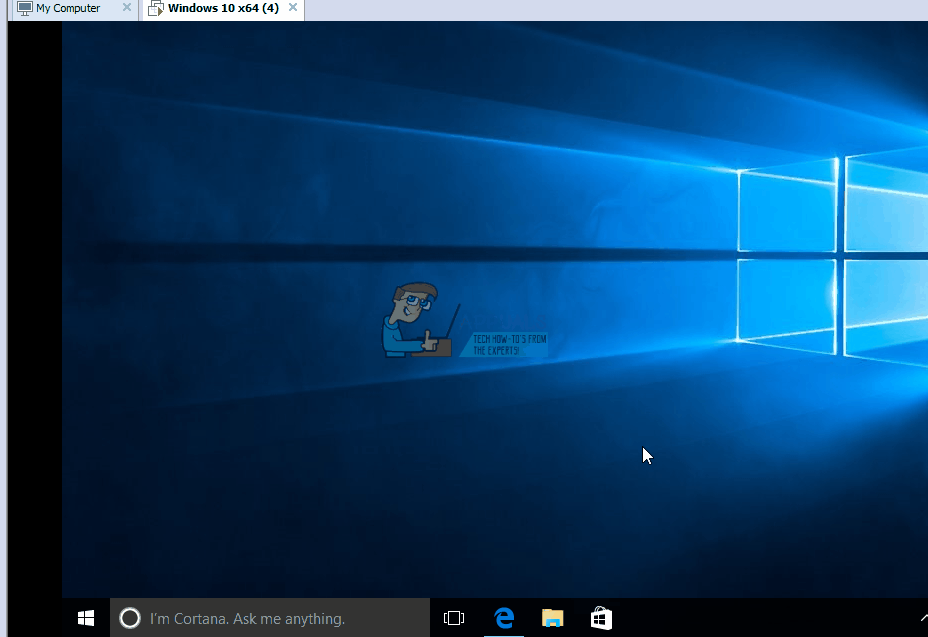
Nachdem die Dienste gestoppt wurden, müssen Sie zwei Ordner umbenennen, nämlich den Catroot2 und Softwareverteilung Ordner. Da Sie sich bereits in einer Eingabeaufforderung mit erhöhten Rechten befinden, können Sie diese auch von dort aus umbenennen. Verwenden Sie einfach die folgenden Befehle und drücken Sie Eingeben auf der Tastatur nach beiden.
Ren C: Windows System32 catroot2 Catroot2.old
ren C: Windows SoftwareDistribution SoftwareDistribution.old
Nachdem wir die Ordner umbenannt haben, besteht der nächste Schritt darin, die zuvor gestoppten Dienste neu zu starten, damit Windows Update weiterarbeiten kann. Dies erfolgt wiederum an der Eingabeaufforderung mit erhöhten Rechten mit den folgenden Befehlen (nicht vergessen Eingeben nachdem Sie jeden Befehl eingegeben haben):
Nettostart wuauserv
net start cryptSvc
Nettostartbits
Nettostart msiserver
Was wir bisher getan haben, setzte die Windows Update-Komponenten zurück und beseitigte alle Probleme, mit denen Sie mit Windows Update konfrontiert waren, und verhinderte eine Reihe von Problemen, die möglicherweise in Zukunft auftreten werden. Sobald Sie mit der Eingabeaufforderung fertig sind, können Sie sie durch Eingabe von schließen Ausgang und drücken Eingeben, oder durch Klicken auf die X. Schaltfläche in der oberen rechten Ecke.
Ein wichtiger Hinweis ist, dass Sie vorsichtig sind, um die Eingabeaufforderung in der zu starten Administrator Modus, wie zuvor beschrieben, denn wenn Sie dies nicht tun, werden Sie mit einem getroffen Der Zugriff wird verweigert Meldung, wenn Sie versuchen, die Ordner umzubenennen, und Sie den Fehler 0x80070013 nicht beheben können.
Wenn Sie mit allem fertig sind, können Sie erneut versuchen, Windows Update auszuführen. Sie sollten jetzt keinerlei Probleme mehr haben und Ihr System mit den neuesten Stabilitäts- und Sicherheitspatches aktualisieren können. Die oben genannte Methode sollte Ihnen helfen und Sie sollten in der Lage sein, dies unabhängig von Ihrem technischen Wissen problemlos zu tun.